IE无法修改主页怎么办 IE无法修改主页解决方法
时间:2019-08-01 15:01:53
小编:动力软件园
阅读:
IE无法修改主页怎么办?想必很多电脑用户都遇到过ie浏览器的主页无法进行修改的情况,然而却不知道怎么去解决这个问题,其实解决ie主页无法修改的方法有很多,下面就和小编一起来看看吧。
IE无法修改主页怎么办
解决方法一:

大部分人都认为只要直接进入网站的置窗口进行连接即可实现ie主页的修改,其实不然,如果代码不能正确填写,就不会设置成功,这时我们需要对ie主页手动进行相应的设置。
首先打开ie浏览器,然后在ie浏览器的主页面上找到工具选项,并使用鼠标点击“interest”选项。进入“interest”选项以后,在页面当中输入想要进行修改的网站,将网站输入页面以后,使用鼠标点击保存即可。
解决方法二:
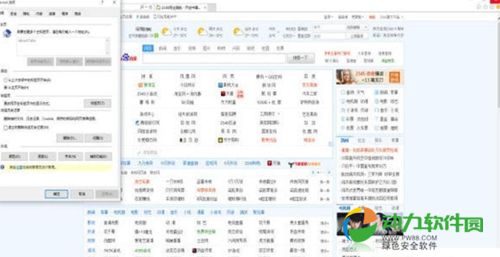
如果是因为在安装电脑系统的时候对ie主页进行了防护锁定,也需要进行手动设置和修改,这时我们要将电脑的电脑管家打开,接着在电脑管家的右下方找到“功能大全”选项,点击进入,进入以后找到“ie主页锁定”选项,然后再出现的页面将想要修改的网址输入窗口即可完成修改。
好啦,上面就是本次小编为大家带来的IE无法修改主页怎么办的相关资讯啦,大家如果还想知道更多的内容,就来关注我们的动力软件园看看有没有什么你所需要的吧。
相关阅读
-
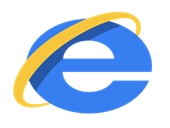 IE浏览器无法打开网页怎么办 IE无法打开网页解决办法IE无法打开网页怎么办?相信许多小伙伴在使用电脑的过程中或多或少遇到过几次IE浏览器打不开网页的情况,今天小编就为大家带来了IE无法打开网页的解决办法。时间:2019-08-16
IE浏览器无法打开网页怎么办 IE无法打开网页解决办法IE无法打开网页怎么办?相信许多小伙伴在使用电脑的过程中或多或少遇到过几次IE浏览器打不开网页的情况,今天小编就为大家带来了IE无法打开网页的解决办法。时间:2019-08-16 -

热门阅读
-
 网易实名认证怎么解除 网易实名认证解除方法
网易实名认证怎么解除 网易实名认证解除方法
阅读:7376
-
 百度网盘怎么看广告加速 百度网盘看广告加速方法
百度网盘怎么看广告加速 百度网盘看广告加速方法
阅读:6400
-
 全面战争三国怎么征兵 全面战争三国征兵技巧
全面战争三国怎么征兵 全面战争三国征兵技巧
阅读:60
-
 携号转网失败怎么办 携号转网失败解决方法
携号转网失败怎么办 携号转网失败解决方法
阅读:2387
-
 迅雷下载引擎未启动是怎么回事 迅雷下载引擎未启动解决方法
迅雷下载引擎未启动是怎么回事 迅雷下载引擎未启动解决方法
阅读:18673

